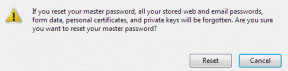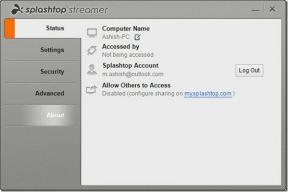Ako otvoriť okno rozhovoru a videa v Microsoft Teams
Rôzne / / November 29, 2021
Microsoft zachováva pridávanie nových funkcií do aplikácie Teams pravidelne a často venuje pozornosť požiadavkám používateľov. Jeden taký vysoko požadovaná funkcia je vyskakovacie okno rozhovoru a videa, ktoré si prerazilo cestu aktualizáciou. Stavím sa, že by ste o tom chceli vedieť všetko. Microsoft práve teraz vydáva fázovo, takže buďte trpezliví, ak ste ho ešte nedostali.

Prevediem vás celým procesom na rôznych platformách a krokmi, ako ho používať. Môžete ho tiež použiť v niektorých prípadoch použitia.
Poďme začať.
Vyskakovacie okno rozhovoru v aplikácii Teams Desktop
To bude fungovať v aplikáciách pre počítače pre Windows a MacOS. Ľutujeme, používatelia Linuxu. Rozhranie je do značnej miery konzistentné naprieč platformami. Spustite aplikáciu Teams, iniciujte rozhovor s ktorýmkoľvek členom tímu ako vždy a existuje niekoľko spôsobov, ako otvoriť okno rozhovoru.

Kliknite na novo pridanú ikonu univerzálneho „štvorca so šípkou von“ v pravom hornom rohu okna rozhovoru. Keď naň umiestnite kurzor myši, malo by to povedať „Vyskočiť chat“. Môžete tiež dvakrát kliknúť na používateľského alebo skupinového chatového avatara. Radi dávate príkazy? Skúste
/pop príkaz na otvorenie okna rozhovoru.
Neuvidíte žiadny dialóg na potvrdenie tejto akcie, čo šetrí čas. Chat by mal byť otvorený v novom okne a mal by vám umožniť preskúmať alebo použiť ďalšie karty v Microsoft Teams.
Funkcia otvárania okien funguje v oknách samostatného aj skupinového rozhovoru. Okno môžete presunúť kamkoľvek chcete a zmeniť jeho veľkosť podľa svojich predstáv. Chatujete s viacerými ľuďmi v samostatných chatoch? Teraz môžete otvárať všetky okná rozhovoru súčasne.
Vyskakovacie okno rozhovoru na webe Teams a mobilných aplikáciách
Nepotrebujem zdieľať kroky pre mobilné a webové aplikácie. Je to preto, že funkcia vyskakovania nie je dostupná v aplikáciách pre smartfóny. Dôvodom môže byť skutočnosť, že smartfóny majú malé obrazovky. Na vyskakovacie okná nie je dostatok miesta na obrazovke.
Tiež na Guiding Tech
Výhody vyskakovacieho okna chatu
Aplikácia Microsoft Teams obsahuje niekoľko funkcií. Ide o komunikáciu a aplikácia na spoluprácu s nastaveniami, ktoré s tým pomôžu. Používatelia a členovia tímu ho ako taký používajú na chatovanie, telefonovanie a prácu na rôznych iných veciach. Niektoré príklady môžu zahŕňať prácu so súborom z balíka aplikácií Office 365, aplikáciou tretej strany, súborom PDF, ktorý ste práve odovzdali, a ďalšími.
Okno chatu alebo video/audio hovoru zaberá celú obrazovku, čo sťažuje účastníkom zobrazenie alebo prístup k čomukoľvek inému. Ako môžete počas hovoru diskutovať o prezentácii alebo práci/úprave súboru?

Otvorenie okna chatu alebo hovoru vám umožní pokračovať v komunikácii v samostatnom okne a zároveň budete môcť pracovať na dokumente programu Word. Je to funkcia, ktorú mal Microsoft vydať už skôr, ale som rád, že si vypočuli spätnú väzbu.
Môžete vysunúť ďalšie karty
Ako je uvedené vyššie, existuje mnoho ďalších kariet, ktoré môžeme vytvoriť v Microsoft Teams. Môžeme potom rozbaliť aj tieto karty? Žiaľ, odpoveď je nie. Môžete otvárať iba okná rozhovoru. Videohovory a audiohovory majú iné zaobchádzanie, o ktorom budem diskutovať v ďalšom bode.
Niektorí z vás možno budú chcieť aj vyskakovacie karty. Napríklad pracujete na dva samostatné dokumenty v dvoch záložkách. Namiesto klikania na karty na prechod tam a späť môžete otvoriť jednu kartu a použiť klávesovú skratku Alt+Tab na prepínanie medzi otvorenými oknami. To by ušetrilo veľa času a bolo to pohodlné.

Bez ohľadu na kartu, ktorú ste vybrali, kliknutím na tlačidlo rozbaľovacieho okna rozhovoru sa vysunie iba toto okno rozhovoru. Nefunguje to s kartami
Tiež na Guiding Tech
Vyskakovacie okno audio/video hovoru
V Microsoft Teams nemôžete otvárať okná audio/video hovorov, ale môžete ich otvárať. Keď pripojíte videohovor, stále môžete vybrať všetky možnosti na ľavom bočnom paneli, napríklad Súbory.

Kliknutím na jednu z možností sa otvorí okno s videom alebo sa zmenší jeho veľkosť a umožní vám prístup k zvyšku používateľského rozhrania.

Účastníkov hovoru si stále môžete prezerať, aj keď v menšom okne. Kliknutím na okno videa sa môžete kedykoľvek vrátiť na celú obrazovku.

Vedeli ste, že môžete otvárať okno rozhovoru a otvárať okno s videom súčasne? To vám umožní chatovať, videohovory a pracovať na ktorejkoľvek z kariet alebo súborov súčasne.
Release Them Chat Windows
Microsoft uvoľňuje funkciu vyskakovacieho okna chatu vo fázach za posledný týždeň alebo dva. Viacerí používatelia aktualizáciu stále nedostali, no dostanú ju. Je to len otázka času. Medzitým vám navrhujem, aby ste hlasovali za akúkoľvek funkciu, ktorú v budúcnosti chcete Používateľský hlas tímu stránky. Ak funkcia, ktorú hľadáte, nie je uvedená, môžete ju vytvoriť. Upozorňujeme, že to nie je na riešenie problémov alebo inú podporu. Pokračujte v praskaní.
Ďalej: Zdieľate obrazovku počas hovoru v Microsoft Teams? Kliknutím na odkaz nižšie sa dozviete všetko, čo je potrebné vedieť o zdieľaní obrazovky v aplikácii Teams.